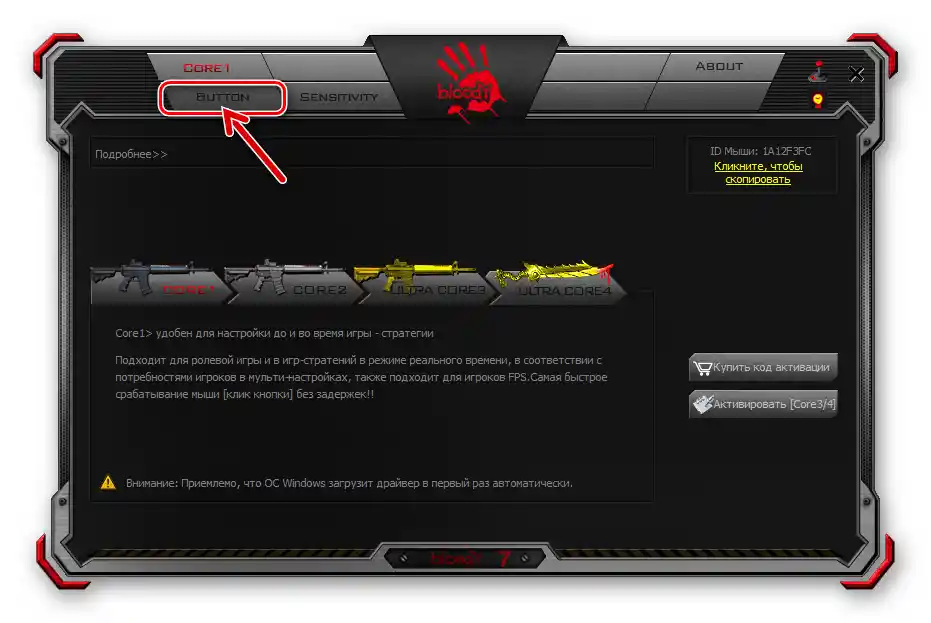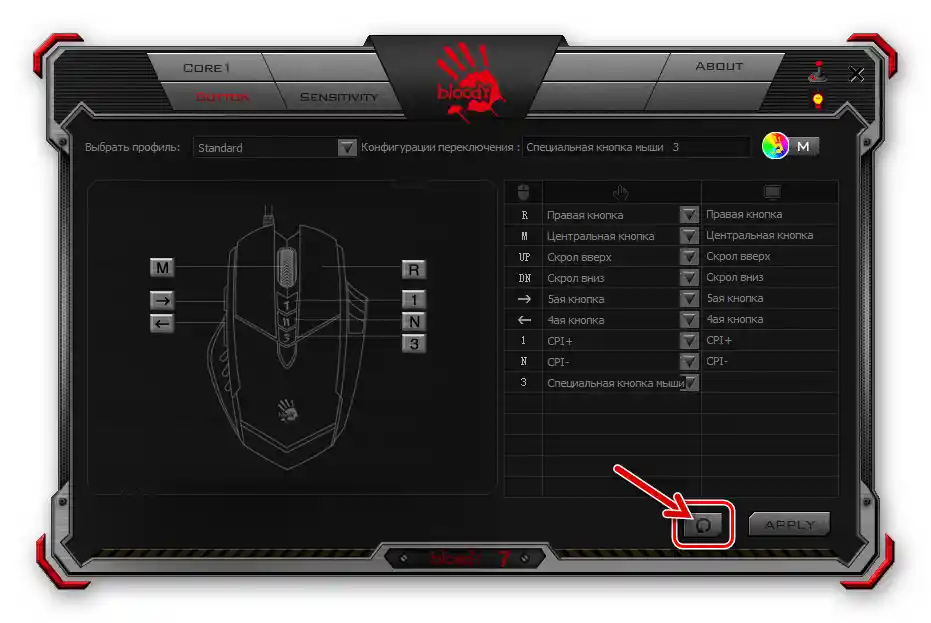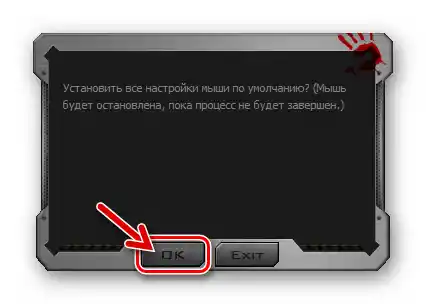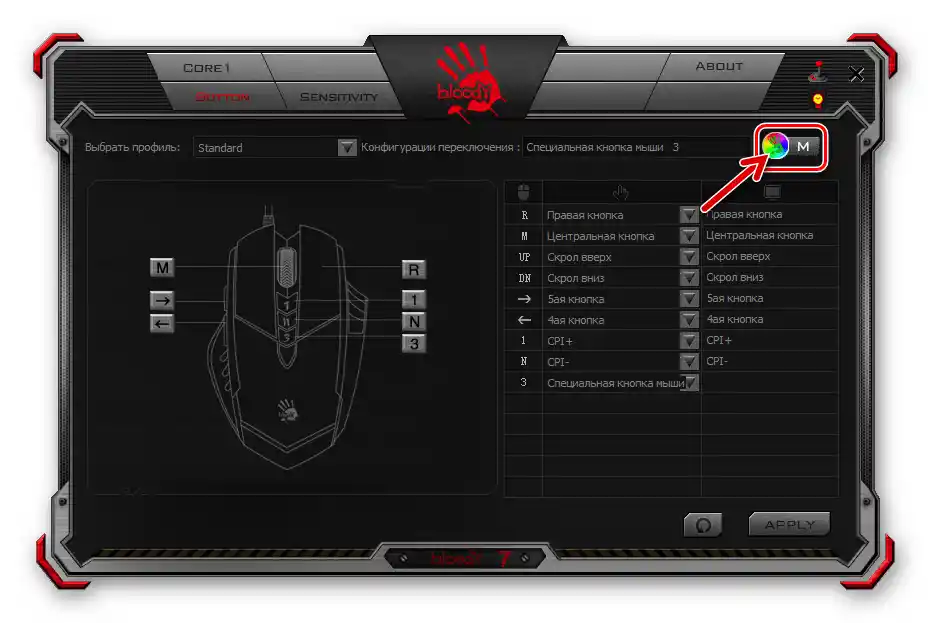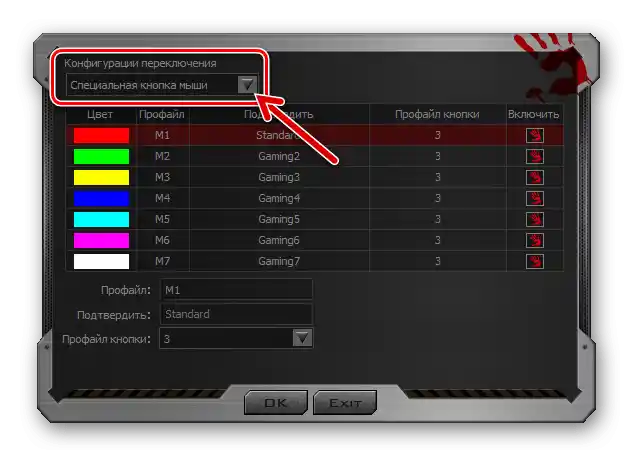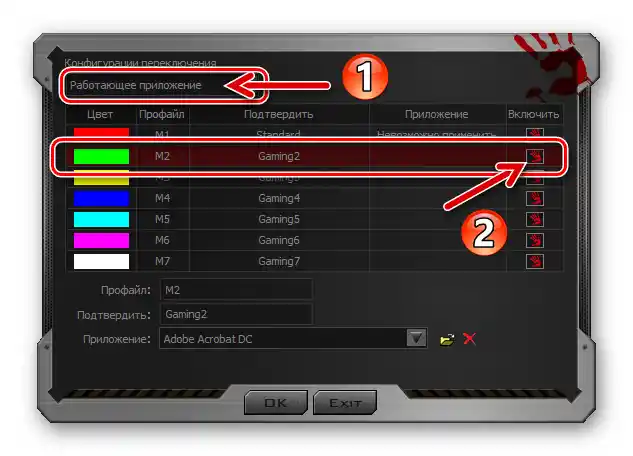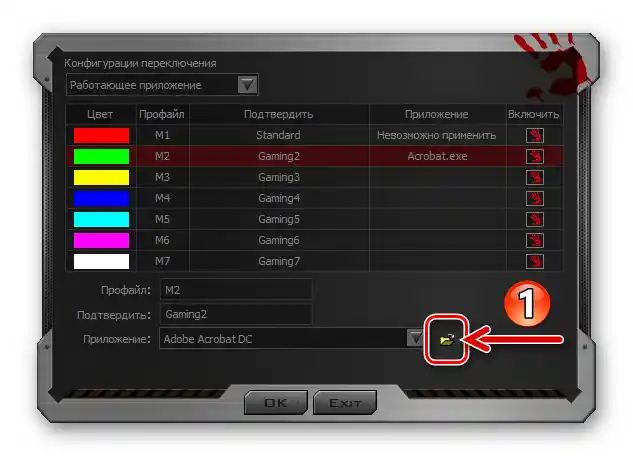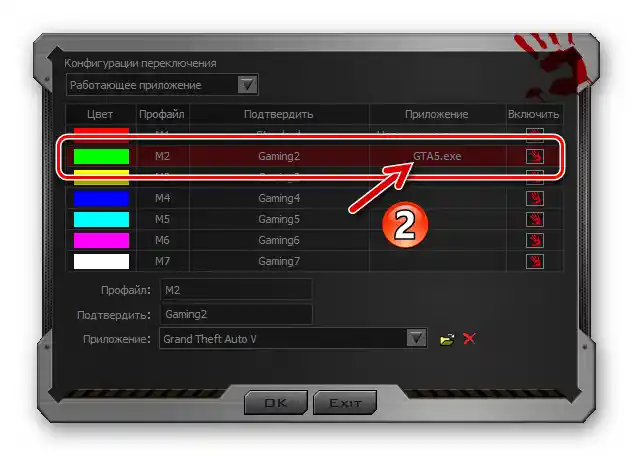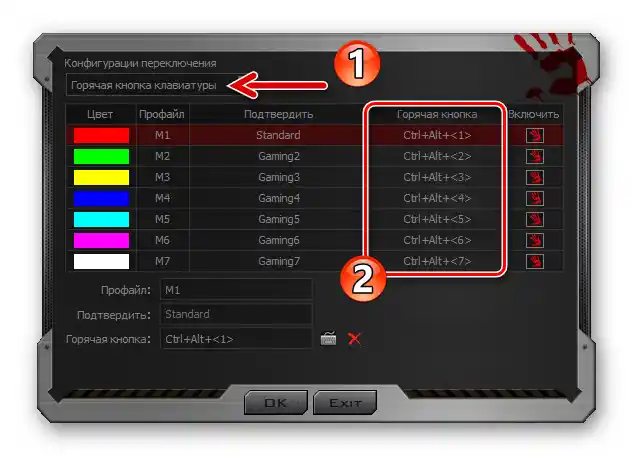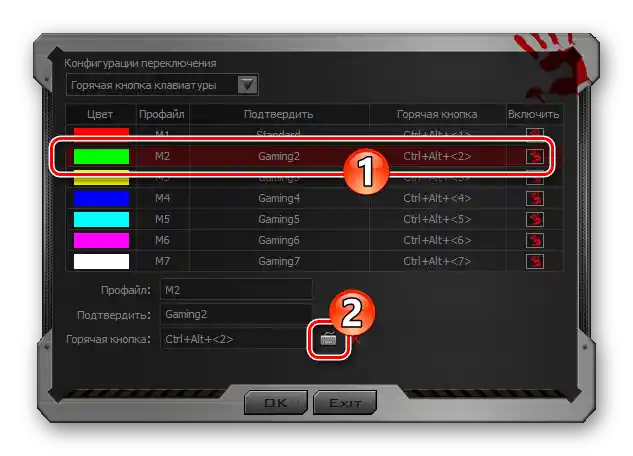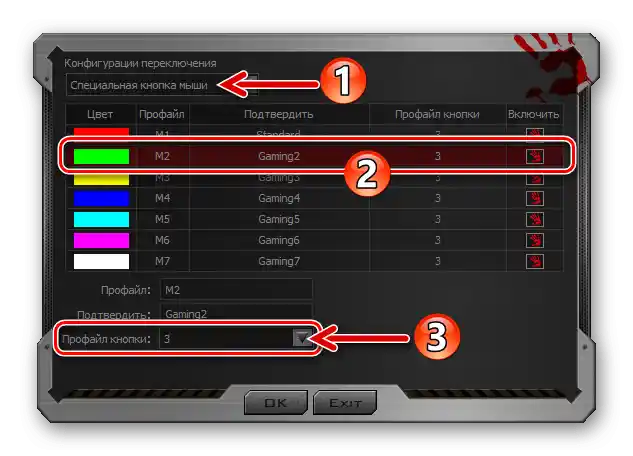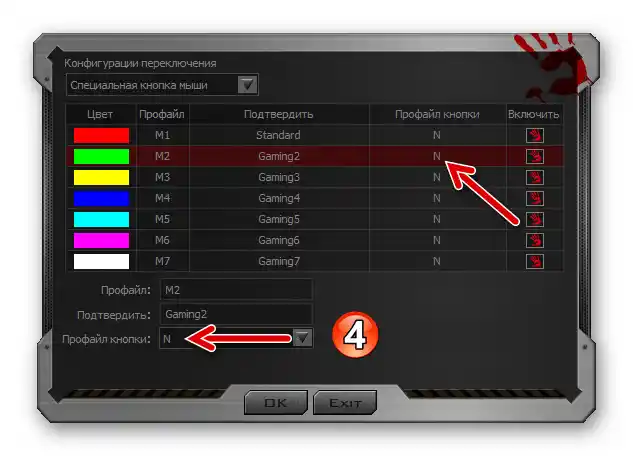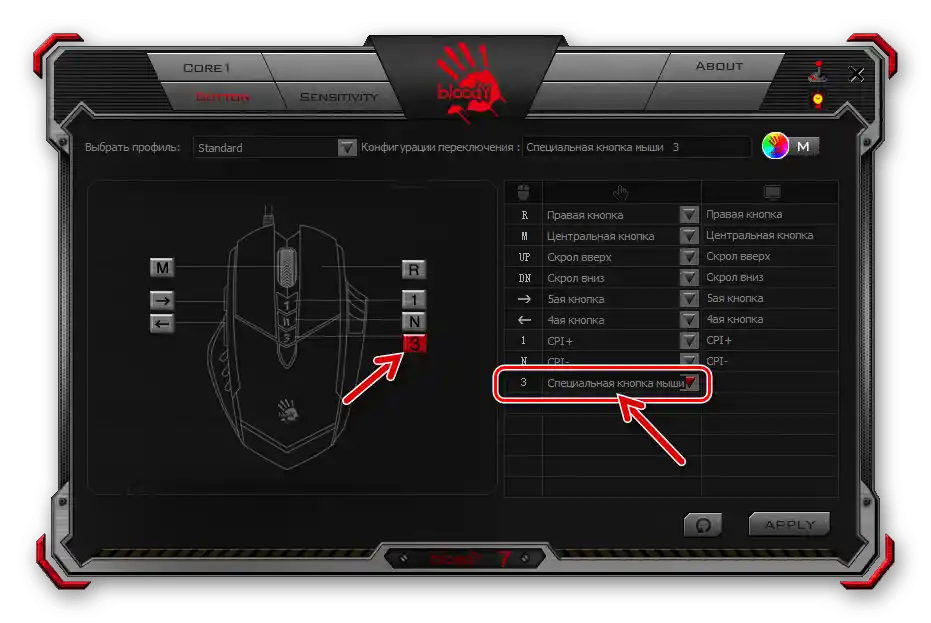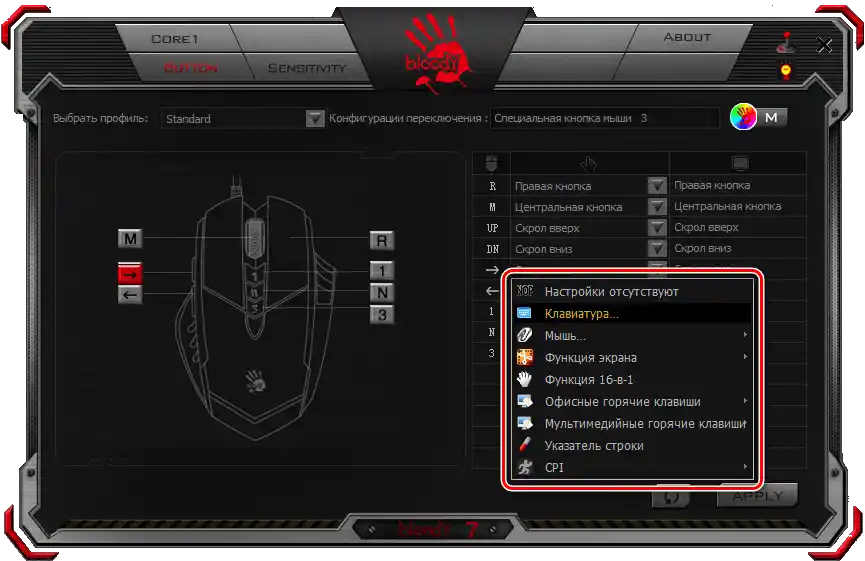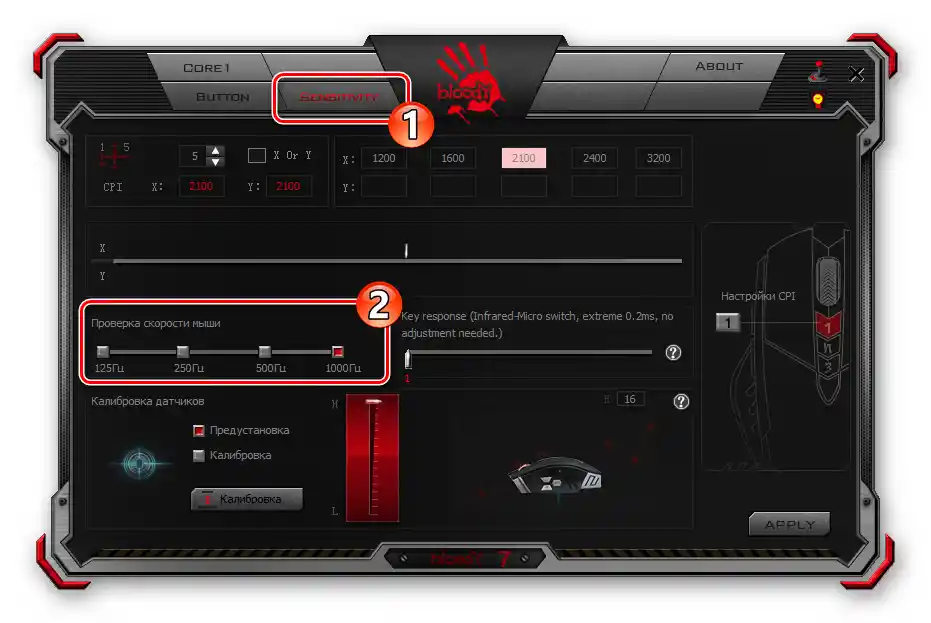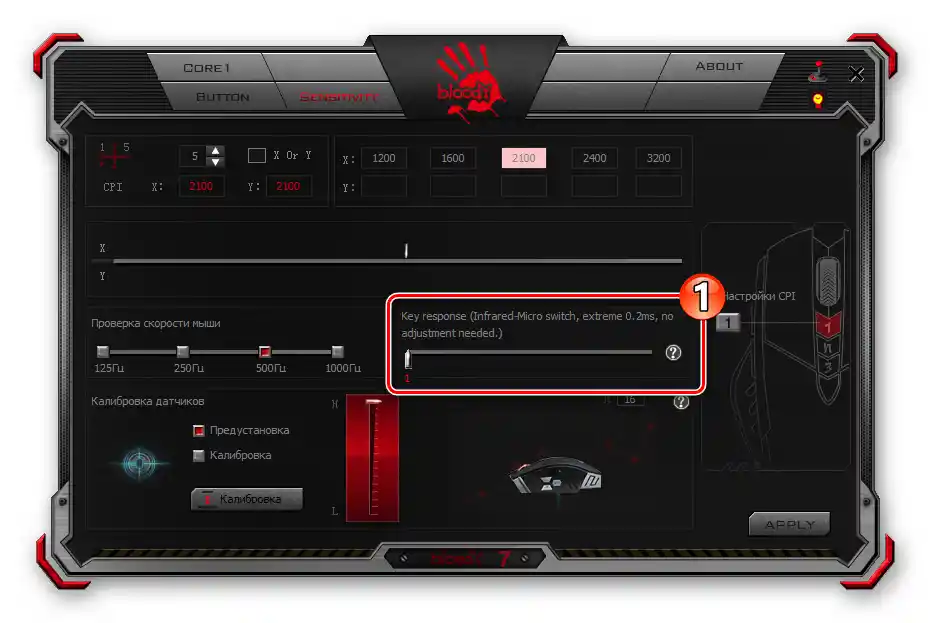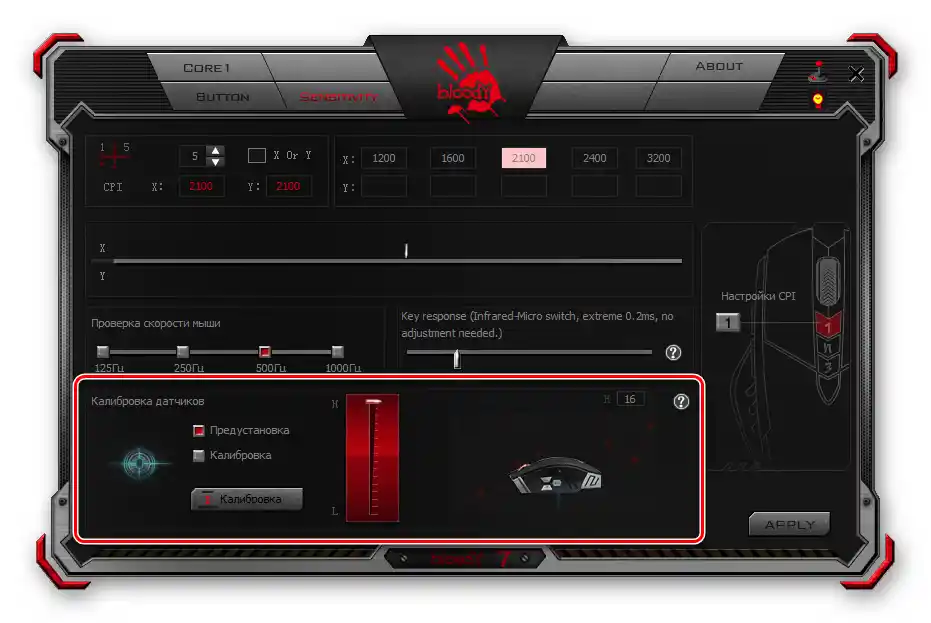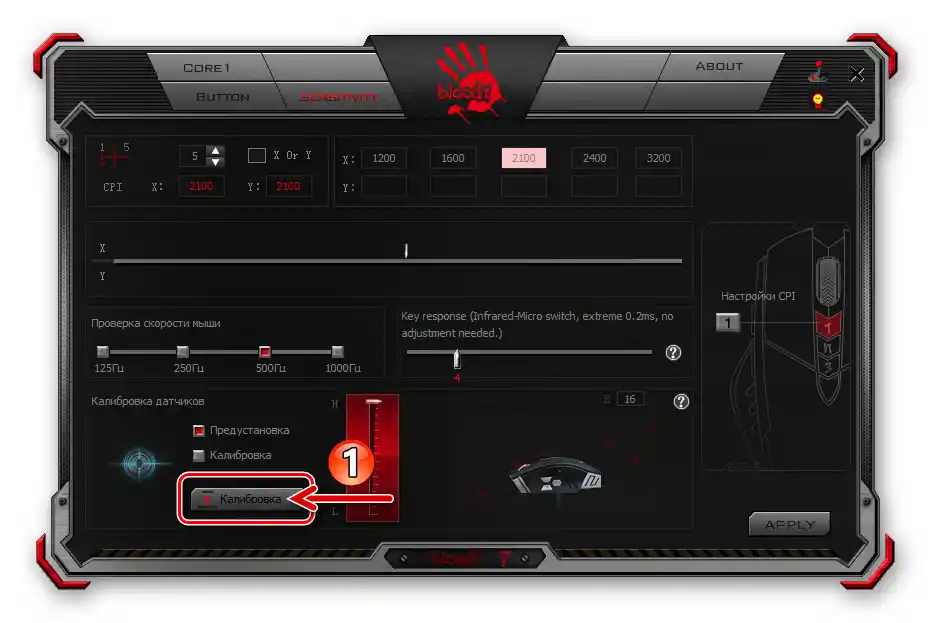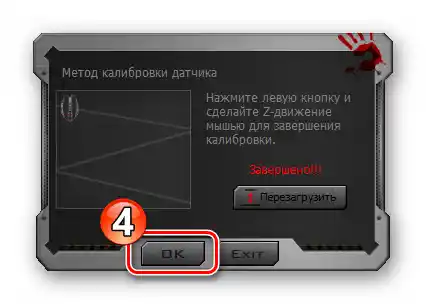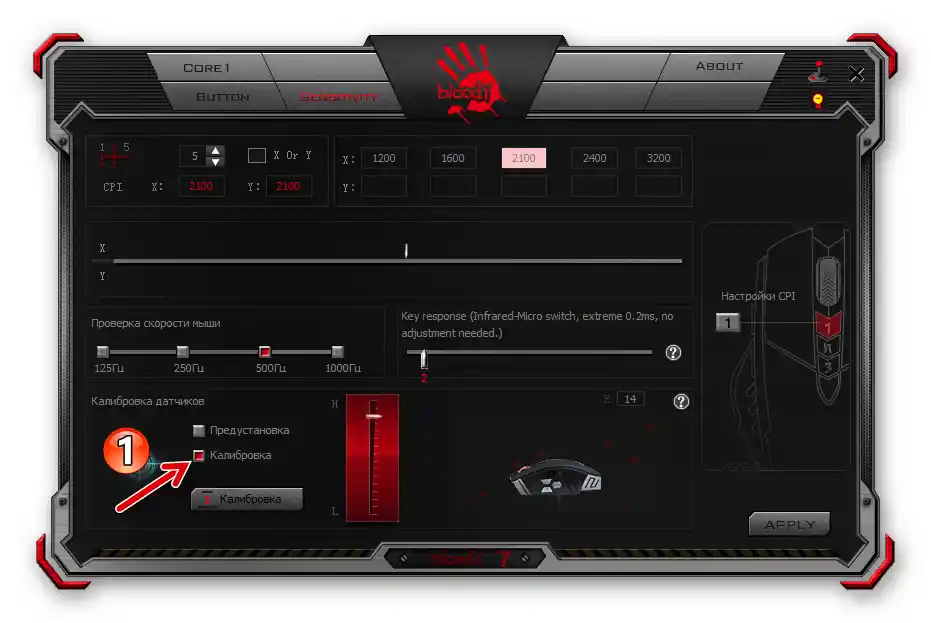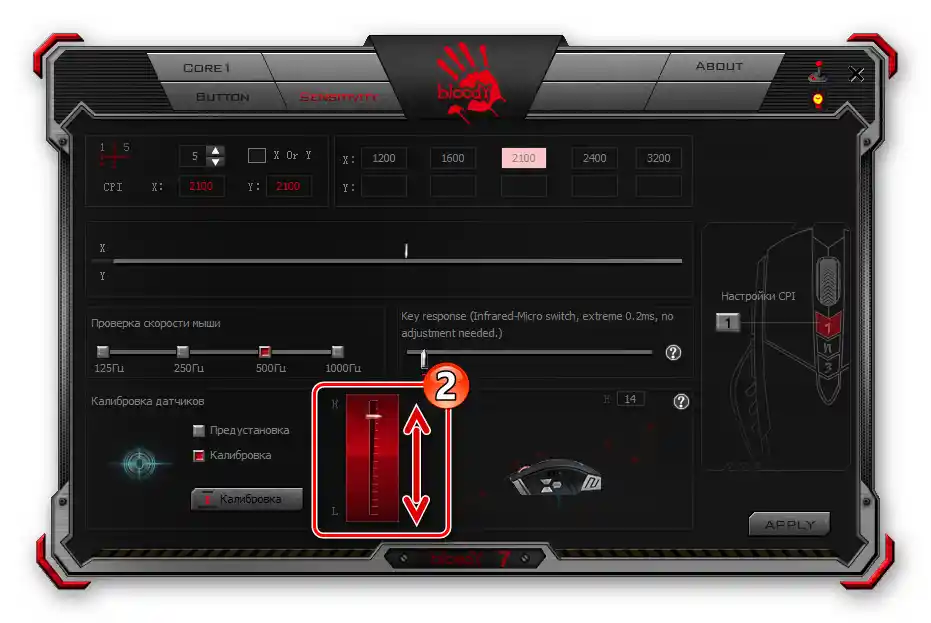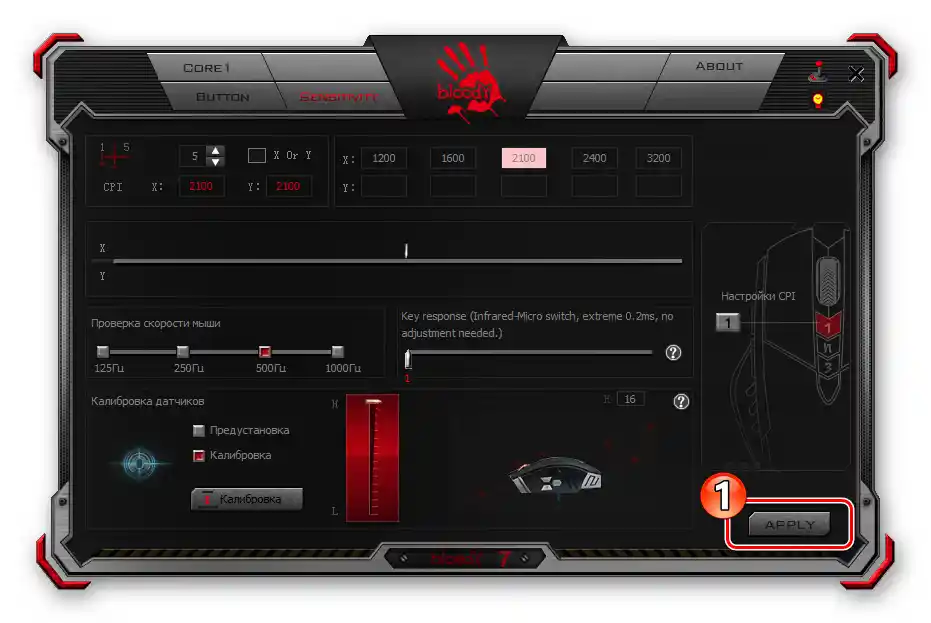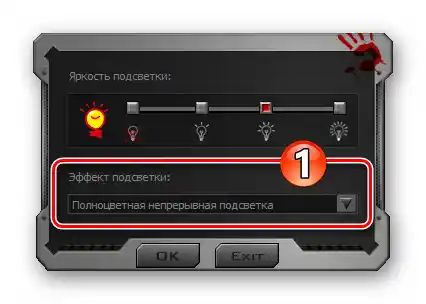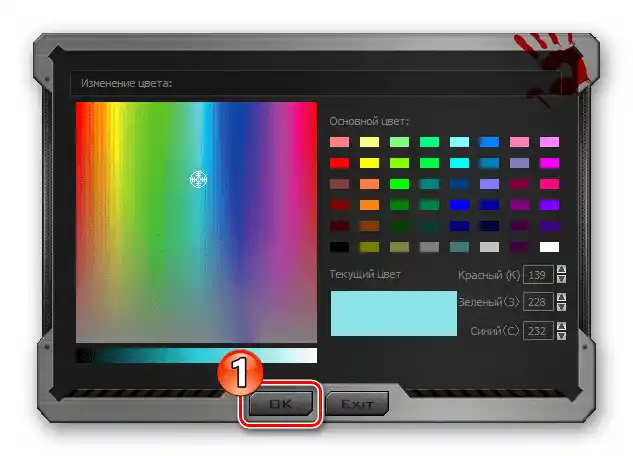Vsebina:
Način 1: Orodja Windows
Danes lahko rečemo, da vsaka računalniška miška, vključno z igralnimi napravami iz modelne linije Bloody od A4Tech, ne zahteva posebne nastavitve, da bi delovala v običajnem (pisarniškem) načinu. Vsa potrebna konfiguracijska opravila izvaja operacijski sistem Windows samodejno, le da je treba napravo priključiti na računalnik. Uporabniku so na voljo le nekatere možnosti za spreminjanje obnašanja miške s sistemskimi orodji, vendar v nekaterih primerih ni odveč, da jih uporabimo.
Podrobnosti: Kako nastaviti računalniško miško z vgrajenimi orodji operacijskega sistema Windows
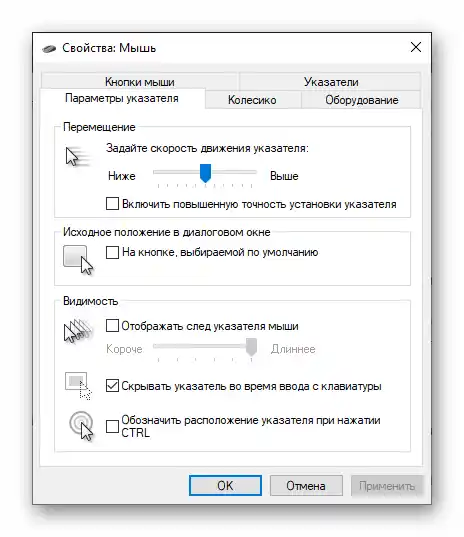
Način 2: Programska oprema proizvajalca miši (Bloody 7)
Ne gre le za zagotavljanje delovanja miške Bloody v sistemu, temveč tudi za široko prilagoditev vseh njenih značilnosti, kar omogoča specializirana programska oprema z istim imenom kot modelna linija, ki jo zagotavlja proizvajalec. Ob času pisanja članka je aktualna različica programske opreme Bloody različica 7.
Namestitev programske opreme in gonilnika
- Priključite miško ali njen brezžični krmilnik na računalnik/prenosnik, počakajte, da se naprava prepozna v sistemu in začne delovati.
- Obiščite uradno spletno stran proizvajalca naprave, da prenesete distribucijo programske opreme Bloody, nato pa namestite programsko opremo na namizje ali prenosnik.Podrobna navodila za izvedbo so na voljo v naslednjem članku:
Več: Prenos in namestitev programske opreme za nastavitev računalniških mišk Bloody
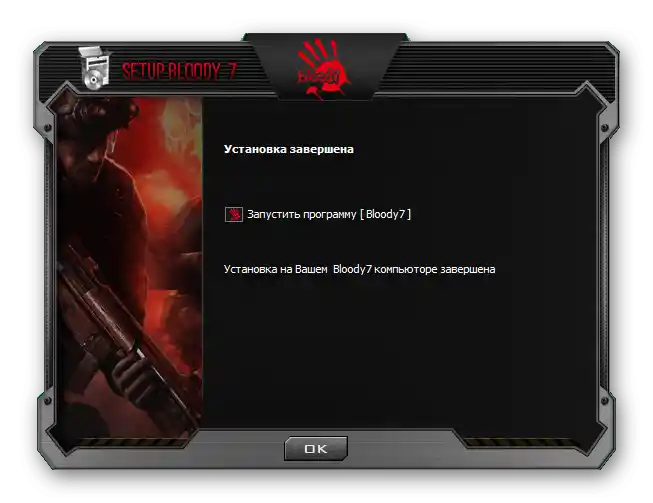
Zagon programske opreme, načini delovanja
Privzeto se bo program Bloody 7 samodejno zagnal ob končanju njegove namestitve v sistemu. Kasneje lahko kadar koli odprete programsko opremo iz sistemske platišča Windows, glavnega menija operacijskega sistema ali z namizja, tako da kliknete na ikono, ki se je pojavila tukaj.
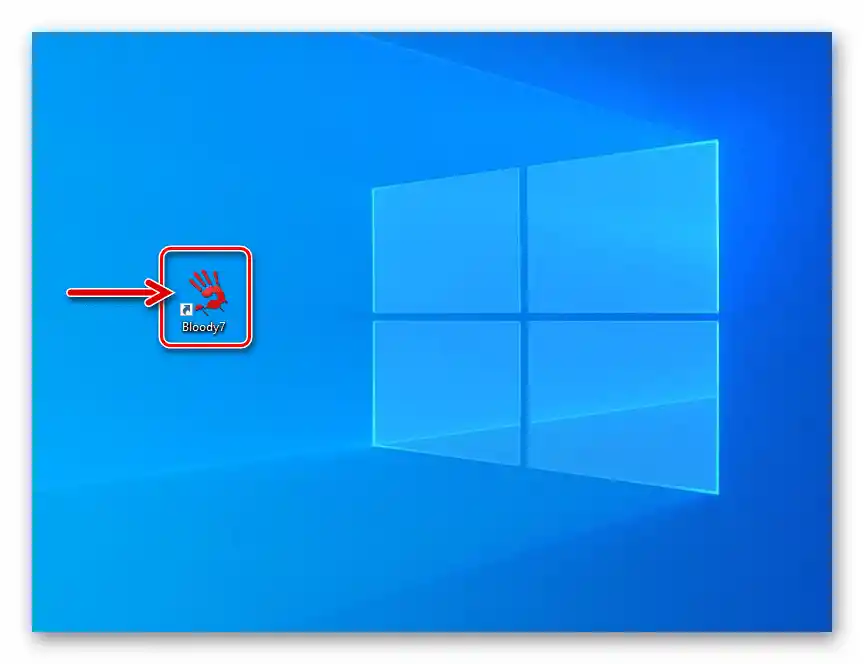
Po zagonu Bloody 7 prikaže okno za izbiro načina delovanja (kombinacije parametrov) naprave. Na voljo je 4 prednastavitve: "CORE 1" (privzeto izbrana), "CORE 2", "ULTRA CORE 3", "ULTRA CORE 4". Premik kazalca nad imenom načina bo prikazal njegovo opis.
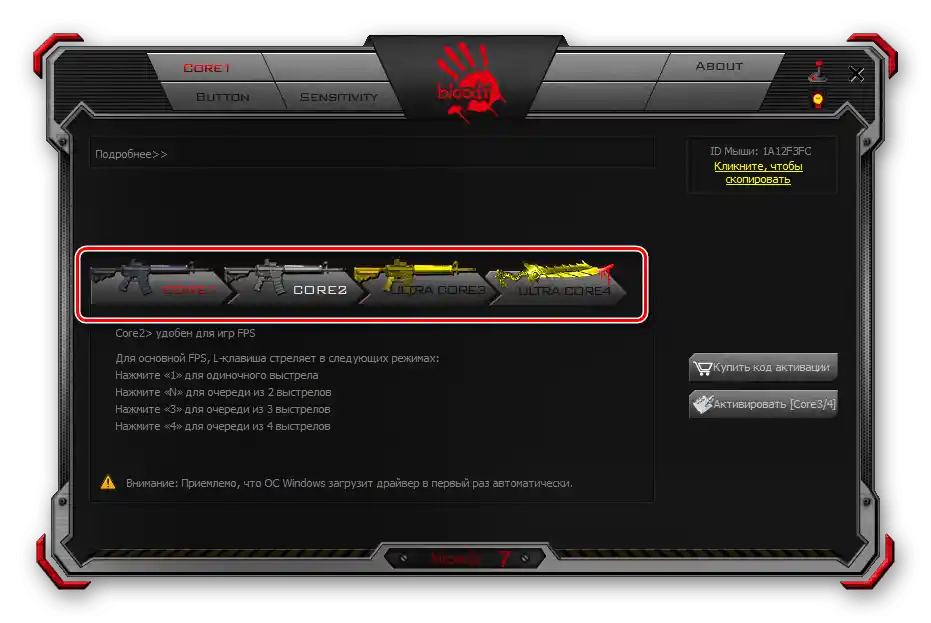
Prehod na namestitev nastavitev, ki jih določa določen način, se izvede s klikom na ustrezno gumb. Sprememba konfiguracije traja nekaj sekund, v katerih miška ne reagira na dejanja uporabnika.
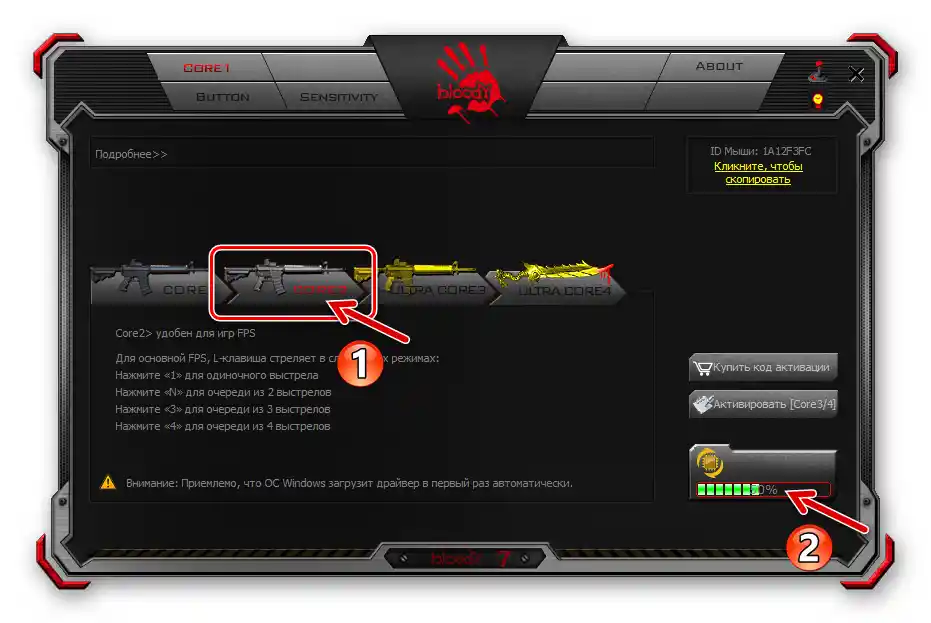
Načini delovanja "1" in "2" delujejo brez omejitev, možnosti nastavitve, ki jih ponujata, pa so dovolj obsežne za večino uporabnikov obravnavanih naprav. V nadaljevanju članka je opisana nastavitev naprave Bloody v načinu "CORE 1", ki je najpreprostejša za konfiguracijo, a hkrati povsem univerzalna rešitev.
"ULTRA CORE 3", "ULTRA CORE 4", čeprav ponujata široke možnosti za programiranje obnašanja mišk Bloody, v okviru tega gradiva nista obravnavana.To je posledica dejstva, da navedeni načini zahtevajo plačilo za uporabo, jih večinoma uporabljajo profesionalni igralci, vključujejo precej globoko razumevanje načel delovanja manipulatorjev ter individualni pristop pri konfiguriranju glede na cilje, ki jih postavi uporabnik, in specifično programsko opremo (večinoma igre), kjer je te cilje treba uresničiti.
Preusmeritev gumbov
Pogojno lahko na prvo mesto po pomembnosti pri doseganju maksimalne ravni učinkovitosti uporabe miši Bloody postavimo dodelitev funkcij, ki jih aktivirajo gumbi manipulatorja. V uradni programski opremi proizvajalca je predviden poseben razdelek, preko katerega lahko preusmerite katere koli gumbe, razen glavnega (levega), ter ustvarite več enostavno izbirnih prednastavitev med uporabo naprave.
- Pojdite na zavihek "Gumb" v programu Bloody 7.
- Razširite seznam "Izberite profil", kliknite na ime kombinacije gumbov miši in dodeljenih dejanj, ki jih nameravate spremeniti. Kot vidite, je na voljo skupno šest profilov (poleg "Standart", ki ga ni priporočljivo spreminjati), kar vam omogoča, da ustvarite več prednastavitev in kasneje preklapljate med njimi "v teku" na izbran način pri izvajanju naslednjega koraka te navodila.
- Pritisnite na barvno spreminjajoči se krogli gumb z logotipom "Bloody", da določite metodo prehoda med zgoraj opisanimi profili.
![Krvavi 7 element, ki povzroča okno za izbiro konfiguracije preklapljanja profilov miškinih gumbov]()
V odprtem oknu razširite seznam "Konfiguracija preklopa".
![Krvavi 7 razpoložljiv seznam Konfiguracija preklapljanja profilov]()
Izberite in nastavite enega od načinov za spremembo kombinacije funkcij, dodeljenih gumbom miške:
- "Delujoča aplikacija". — profil bo aktiviran ob zagonu določene programske opreme na računalniku. Kliknite na ime konfiguracije gumbov, označite potrditveno polje "Vklopi" desno.
![Krvavi 7 izbira metode preklapljanja profilov mišk - Delujoča aplikacija]()
Nato kliknite "Pregled" na dnu okna poleg polja "Aplikacija",
![Krvavi 7 prehod na določitev programa (igre), pri zagonu katerega se bo aktiviral določen profil gumbov miške]()
pojdite do poti, kjer se nahaja izvršljiva datoteka, ki uporablja konfiguracijo gumbov programa, in dvakrat kliknite na njen objekt.
![Končana je vezava programa (igre) na določen profil konfiguracije gumbov miške]()
Na podoben način, kot je opisano zgoraj, izberite programe, povezane z drugimi profili, če jih boste uporabljali.
- "Hitra tipka na tipkovnici". V tem primeru se preklapljanje vnaprej nastavljenih konfiguracij delovanja gumbov miške izvede s pritiskom na kombinacijo tipk na tipkovnici. Po izbiri možnosti je povsem sprejemljivo, da pustite privzete kombinacije tipk, ki jih predlaga programska oprema ("Ctrl" + "Alt" + "ŠTEVILO") brez sprememb.
![Krvavi 7 izbira načina preklapljanja profilov gumbov - Hitra tipka na tipkovnici]()
Če je potrebno zamenjati kombinacijo tipk za preklop na določen profil, ga označite s klikom.Nato kliknite na ikono "Tipkovnica" v spodnjem delu okna desno od polja "Hitra tipka".
![Krvavi 7 prehod na izbiro kombinacij tipk za preklop profilov miške]()
Vnesite nastavljeno kombinacijo
![Krvavi 7 vnos nove kombinacije tipk za spremembo profila gumbov miške]()
z virtualne tipkovnice.
- "Posebna miška" — verjetno najbolj priročen način preklapljanja profilov, vendar le, če ste pripravljeni "žrtvovati" enega od upravljalnih elementov naprave.
![Krvava 7 nastavitev konfiguracije preklapljanja profilov gumbov miške Posebna gumb miške]()
Ko preklopite na navedeni način menjave profila, razširite seznam "Profil tipke" na dnu okna in izberite element, namenjen spremembi konfiguracije.
![Konfiguracija kombinacije tipk za preklop na določen profil miške je bila uspešno zaključena]()
![Končno je bilo dokončano dodeljevanje posebne miške za preklapljanje med profili kombinacij gumbov.]()
Ko končate izbiro in nastavitev metode prehoda z enega sklopa funkcij, povezanih s tipkami miške, na drugega, kliknite "V redu" v oknu "Konfiguracija preklopa".
- "Delujoča aplikacija". — profil bo aktiviran ob zagonu določene programske opreme na računalniku. Kliknite na ime konfiguracije gumbov, označite potrditveno polje "Vklopi" desno.
- Za nastavitev enega samega in izbranega profila delovanja tipk naprave, ki ste ga izbrali v točki 2 te navodila:
- Premaknite se v desni del okna, postavite kurzor na katerikoli od elementov v stolpcu "Tipke" v tabeli.Kot rezultat se na levi strani slike osvetli ustrezna tipka miške, da se lahko prepričate o pravilnosti izbire elementa, katerega namen nameravate spremeniti.
- Razvijte ustrezno prilagodljivo menijsko tipko v drugem stolpcu konfiguracijske tabele in kliknite na ime kategorije razpoložljivih dejanj za dodelitev.
- Izberite v spustnem seznamu ali, kot v primeru na naslednjem posnetku zaslona, določite z virtualno tipkovnico dejanje ali kombinacijo dejanj, ki jih sproži prilagodljiv element upravljanja.
- Po izvedbi treh zgoraj opisanih korakov za druge tipke miške dodelite klic potrebnih funkcij v sistemu in/ali aplikacijah.
![Krvavi 7 izbira miške, katere dodelitev je treba spremeniti]()
![Krvavi 7 izbira kategorije dejanj, ki jih lahko dodelite na gumb miške]()
![Krvavi 7 dodelitev kombinacije tipk na gumb miške]()
![Krvavo 7 ponovno dodeljevanje miške je končano]()
- Ko končate konfiguracijo vseh predvidenih profilov za uporabo, pritisnite "APPLY" v oknu Bloody 7 – to bo sprožilo shranjevanje sprememb, ki ste jih naredili v nastavitvah naprave.
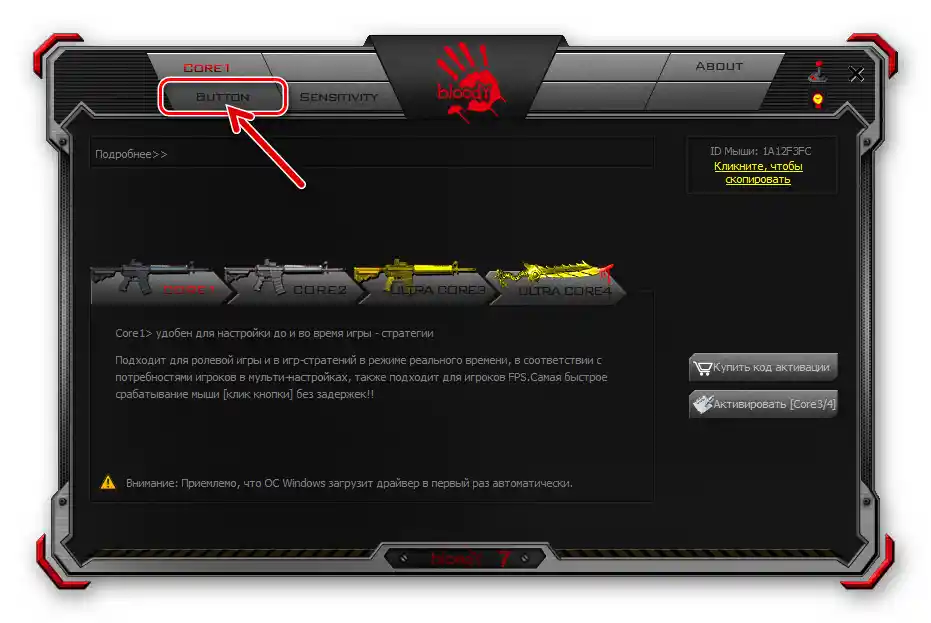
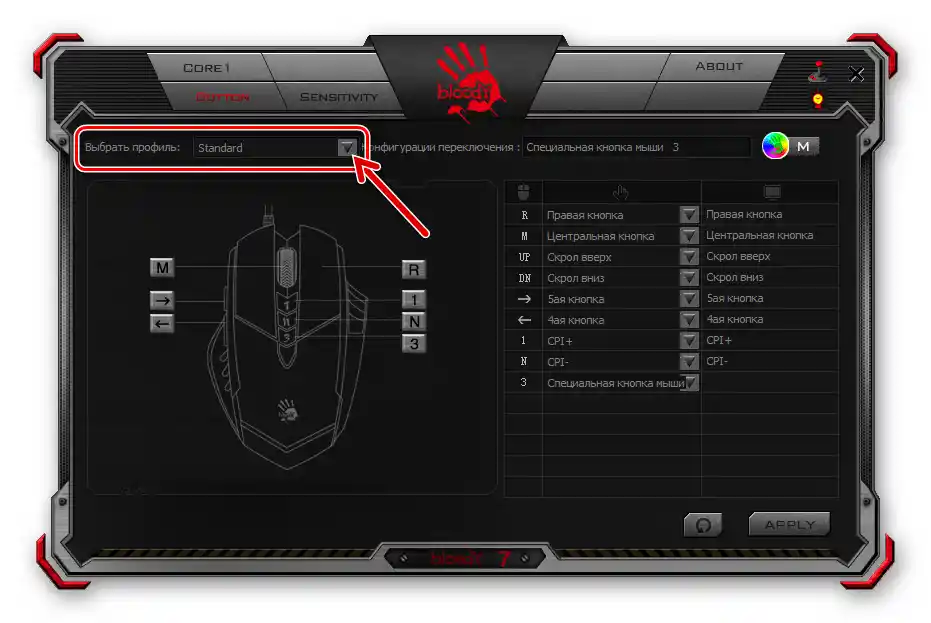
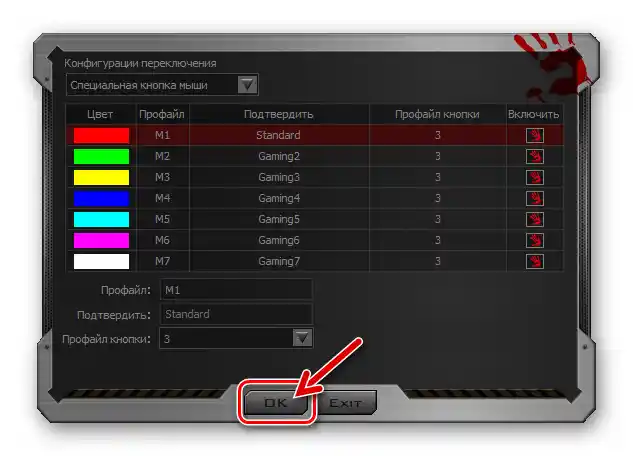
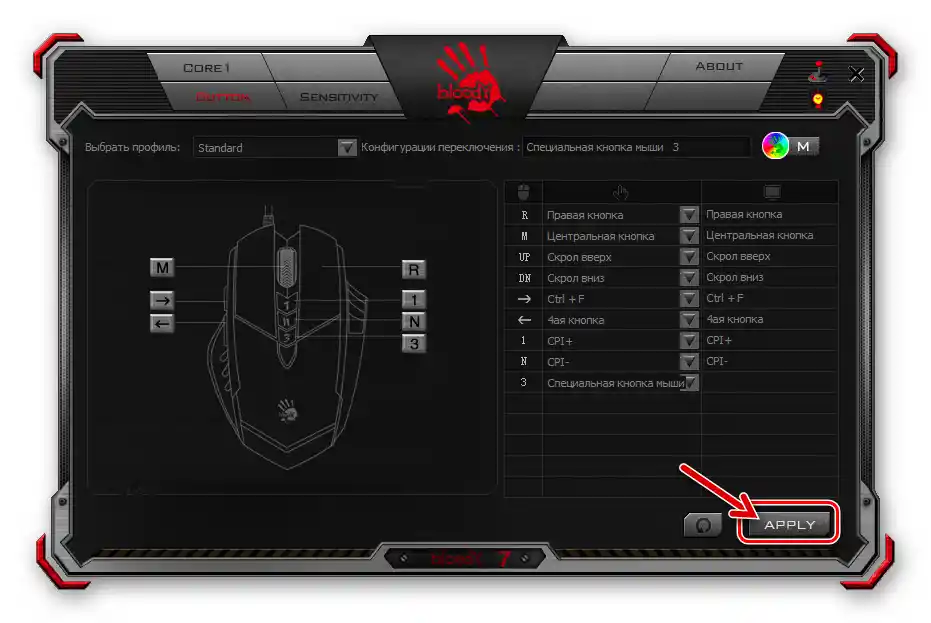
Nastavitev ločljivosti senzorja (CPI)
Eden glavnih dejavnikov, ki prispevajo k učinkoviti uporabi igralne miške, je možnost izbire sprejemljive hitrosti odziva kazalca na dejanja uporabnika v določeni situaciji ter hitro preklapljanje te nastavitve po potrebi. To se ureja z menjavo ločljivosti senzorja (CPI) naprave.
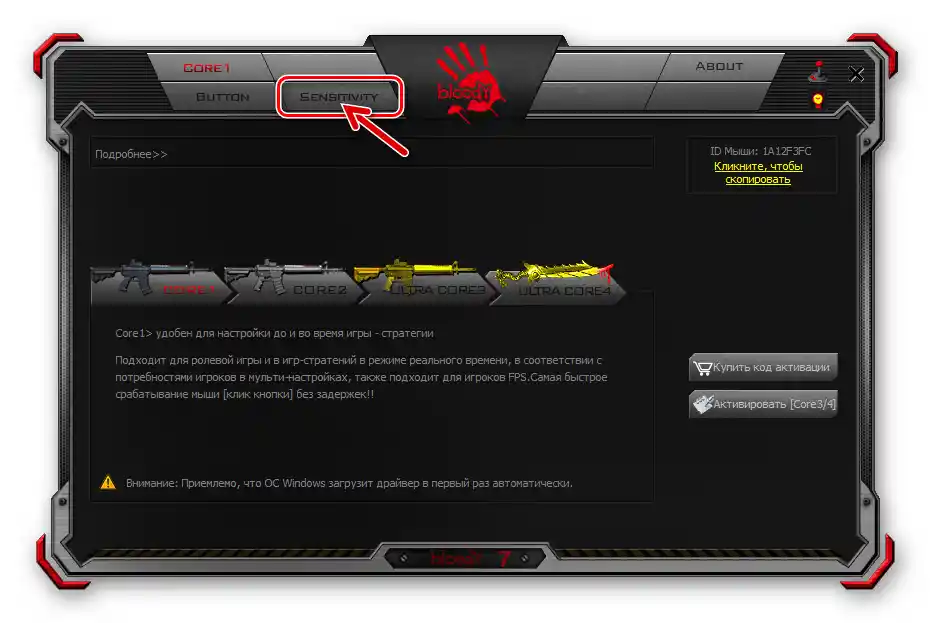
Za nastavitev "CPI" pojdite na zavihek "Sensitivity" v Bloody 7 in konfigurirajte nastavitve v skladu s svojimi potrebami.Podrobna priporočila za reševanje te naloge so navedena v naslednjem članku:
Več informacij: Nastavitev DPI (CPI) računalniških mišk A4Tech Bloody
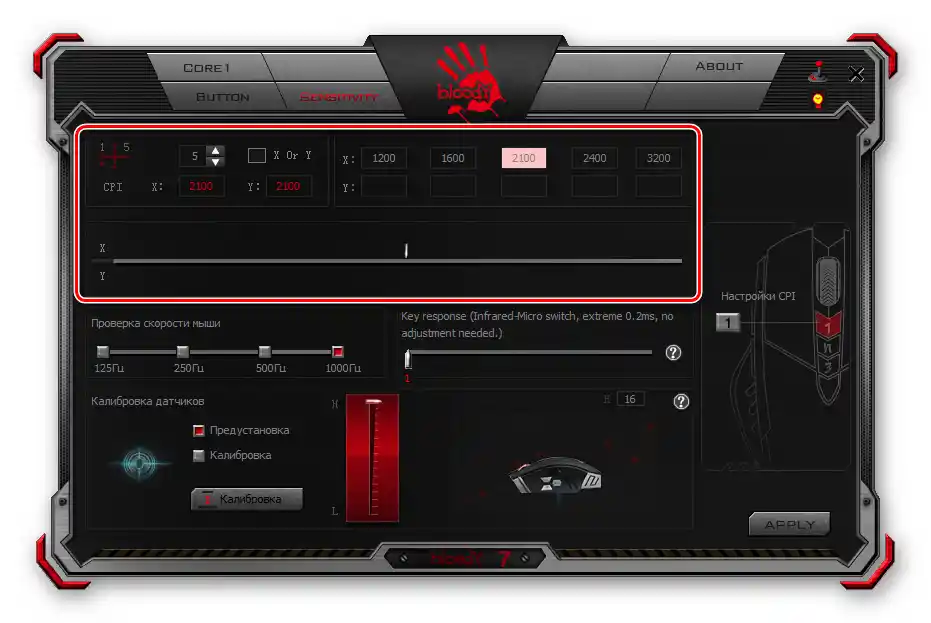
Kalibracija senzorja
V večini primerov so tovarniške vrednosti posameznih parametrov senzorja miške Bloody in kalibracija, opravljena med proizvodnjo, najbolj sprejemljive z vidika učinkovite uporabe naprave, vendar pa lahko po želji ali potrebi s pomočjo programske opreme Bloody 7 te nastavitve spremenite tako, da se premaknete na zavihek "Sensitivity".
- Območje "Preverjanje hitrosti miške" je verjetno dobilo svoje ime zaradi nepravilnega prevoda imena parametra, ki ga je mogoče spremeniti s to funkcijo — "Frekvenca vzorčenja".
![Krvava 7 področje izbire parametra Frekvenca vzorčenja miške na zavihku Občutljivost v programu]()
Izberite tukaj število vzorčenj senzorja miške na sekundo, tako da kliknete na enega od potrditvenih polj nad vrednostmi. Višja kot je vrednost, bolj gladko bo gibanje kazalca, vendar upoštevajte, da višje število vzorčenj povečuje obremenitev procesorja računalnika in krmilnika naprave. (V večini primerov bo optimalna izbira "500 Hz").
- Blok z drsnikom "Key response" omogoča prilagajanje časa odziva gumbov. Povečanje vrednosti parametra s premikom drsnika v desno lahko pomaga odpraviti težavo dvojnega klikovanja pri enkratnem pritisku na gumb naprave.
![Krvava 7 področje nastavitve časa odziva tipk miške v programu]()
To pojav lahko opazimo pri intenzivno uporabljanih miškah Bloody, saj je s časom neizogiben mehanski obrab mikropreklopnikov, odgovornih za prenos podatkov o pritiskih na gumbe naprave v operacijski sistem.
- Območje "Kalibracija senzorjev" omogoča ročno ali polavtomatsko izvedbo istoimenskega postopka, ki se nanaša na izbiro in nastavitev vrednosti višine odtrga miške od delovne površine, pri kateri senzor preneha reagirati na premikanje naprave s strani uporabnika.
![Krvava 7 področje Kalibracija senzorjev na zavihku Sensitivity v programu]()
Za samodejno kalibracijo:
- Kliknite na gumb "Kalibracija";
- Kliknite "Začni" v pojavnem oknu;
- Sledite navodilom, ki jih program prikazuje v oknu kalibracije;
- Kliknite "V redu" ob koncu postopka.
![Krvavi 7 prehod na samodejno kalibracijo senzorja miške (višine odtrganja)]()
![Krvavi 7 je začetek kalibracije senzorja miške v polavtomatskem načinu preko programa]()
![Krvavi 7 postopek kalibracije (določitev optimalne višine odtrganja) senzorja miške]()
![Krvavo 7 zaključek kalibracije senzorja miške v programu]()
Za ročno izbiro največje vrednosti višine odrivanja:
- Označite potrditveno polje "Kalibracija", tako da ga osvetlite rdeče;
- Premikajte navpični drsnik, ki se nahaja med blokom za izbiro načina kalibracije in sliko miške, navzgor/nazaj, da izberete optimalno vrednost nastavljivega parametra.
- Kliknite "Preostalo" v pojavnem oknu, ki se prikaže po zamudi drsnika v določenem položaju.
![Krvavi 7 prehod k ročnemu izbiranju maksimalne višine odriva miši]()
![Krvavi 7 izbira maksimalne vrednosti višine dviga miške od delovne površine ročno]()
![Krvavo 7 shranjevanje izbrane ročne vrednosti parametra največje višine dviga miške od delovne površine]()
- Ko končate določanje nastavitev na zavihku "Sensitivity", kliknite na gumb "UPORABI",
![Krvavi 7 shranjevanje sprememb, vnesenih v nastavitve miške na zavihku Občutljivost]()
in nato "IZHOD" v oknu, ki obvešča o shranjevanju sprememb konfiguracije v pomnilniku miške Bloody.
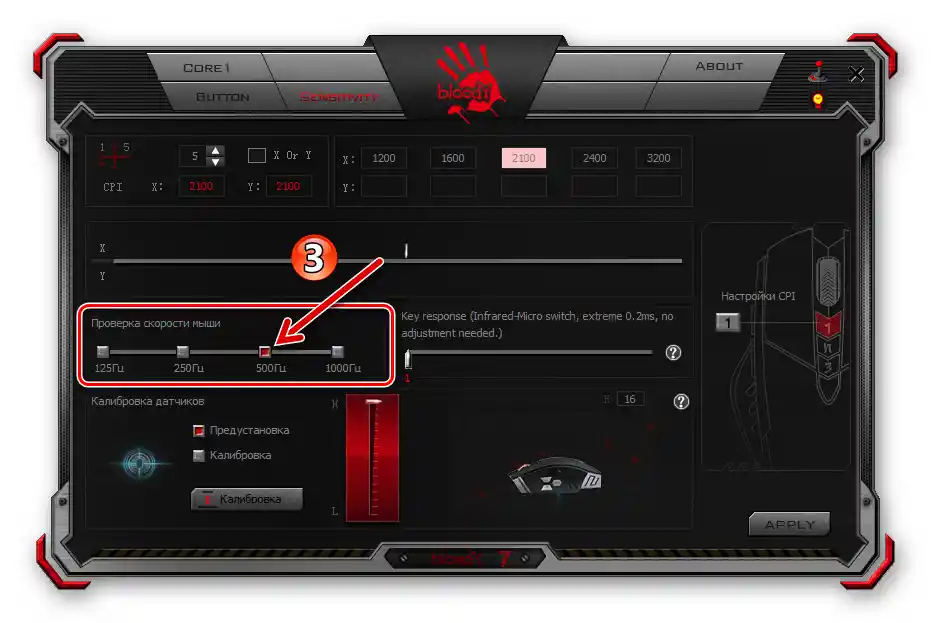


Nastavitev osvetlitve
Osvetlitev miške Bloody in/ali njenih posameznih konstrukcijskih elementov je praktično brez vpliva na osnovno funkcionalnost naprave, vendar je z vidika estetskega dojemanja nedvomno pomembna možnost. Obravnavane naprave in programska oprema, namenjena njihovi nastavitvi, svojim uporabnikom ponujajo širok spekter modelov obnašanja skritih v ohišju miške barvnih LED diod.
- Ne glede na odprti razdelek nastavitev v programski opremi Bloody 7, kliknite na gumb z ikono žarnice v zgornjem desnem kotu okna.
- V prikazanem oknu z enim klikom na eno od potrditvenih polj v območju "Svetlost osvetlitve" določite enakoimenovani parameter.
![Krvavi 7 element za prilagajanje svetlosti osvetlitve miške v programu]()
Sprememba svetlosti se izvede takoj, zato ne bo težko izbrati najbolj sprejemljivo vrednost za vizualno zaznavanje – preprosto poglejte na ohišje miške in ocenite rezultat vaše manipulacije.
- Kliknite na spustni seznam "Učinek osvetlitve" in nato (morda, kot pri svetlosti – z izbiranjem)
![Krvavi 7 izbira učinka osvetlitve miške v programu]()
izberite najbolj sprejemljivo možnost delovanja za vas. Za zaključek dela z dialognim oknom in shranitev sprememb, ki ste jih naredili s pomočjo tega okna, kliknite "OK".
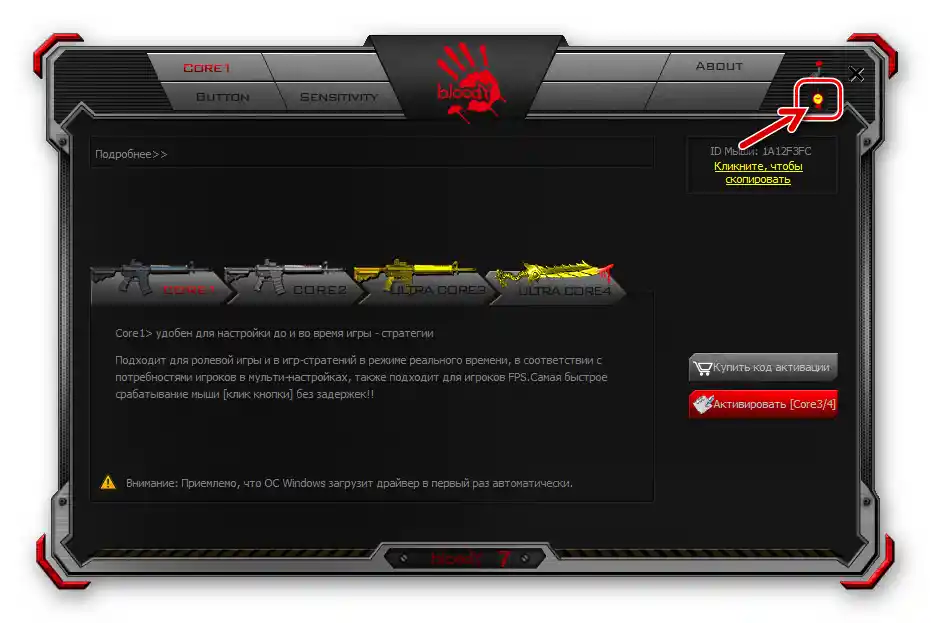
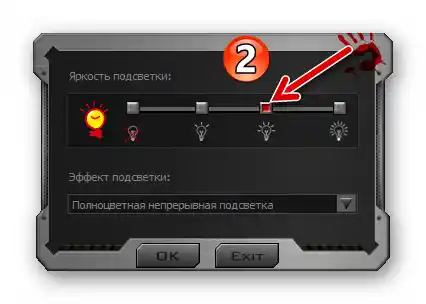
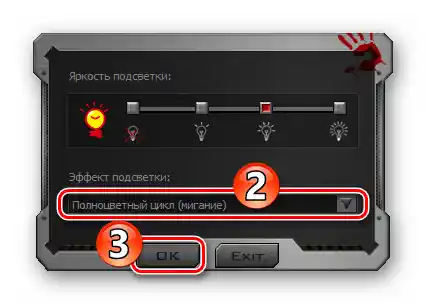
Poleg zgoraj opisanega je v Bladi 7 na voljo tudi možnost določanja specifične barve osvetlitve miške, ki bo delovala, dokler je izbran določen profil konfiguracije njenih gumbov:
- Pojdite na zavihek "Gumb", kliknite na okrogli element, ki se preliva v različne barve in prikazuje roko na vrhu delovnega območja okna desno.
- Prvi stolpec v odprtem oknu tabele profilov gumbov miške vsebuje vse trenutno dodeljene barve. Kliknite na barvo, ki jo želite spremeniti.
- Izberite novo možnost osvetlitve iz ponujenega nabora, tako da premikate kazalec po spektru ali z vnosom barvne kode v ustrezna polja. Miška bo takoj reagirala na vaše dejanja.
- Ko dosežete optimalen rezultat, dvakrat kliknite "OK" — v oknu izbire barve
![Bloody 7 nastavitev izbranega barvnega osvetlitve miške pri delu z ločenim profilom gumbov]()
in nato v oknu za določitev metode preklapljanja profilov gumbov miške.
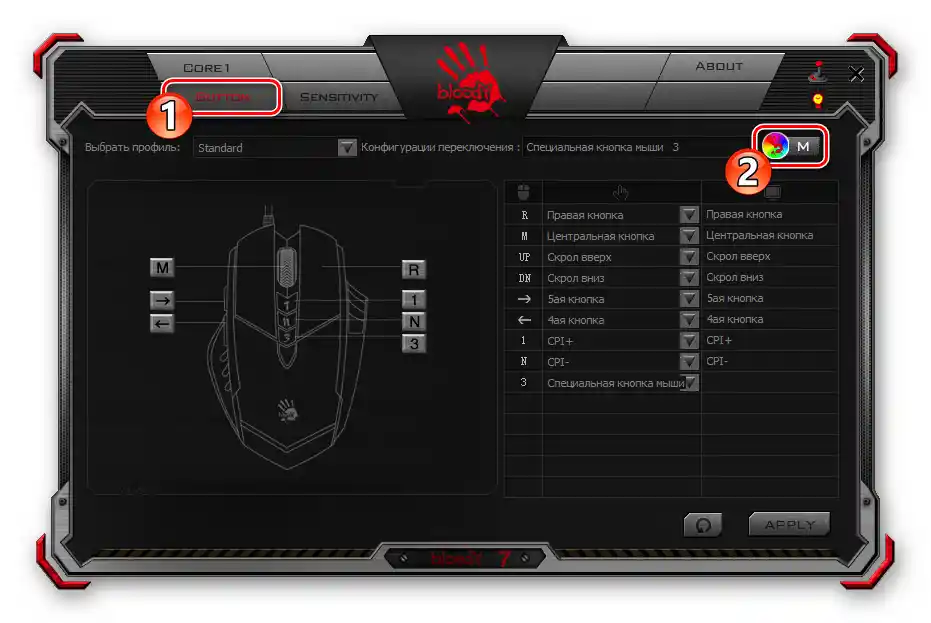
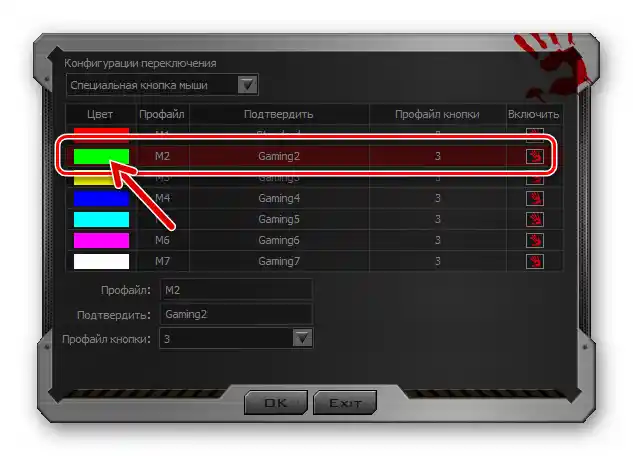
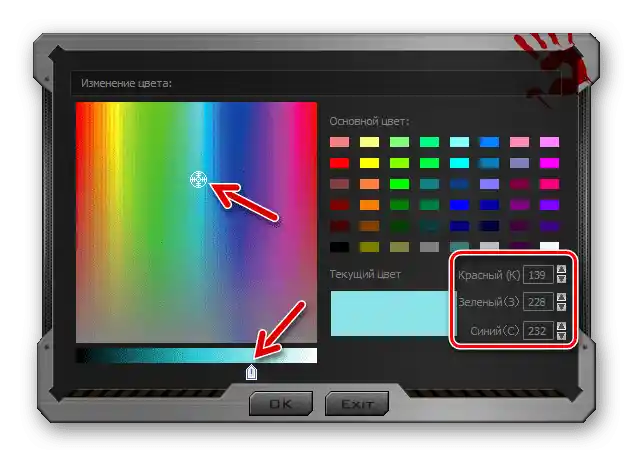

Ponastavitev nastavitev
Zelo verjetno je, da boste kdaj potrebovali vrniti vrednosti parametrov, ki vplivajo na delovanje miške v sistemu, v njihovo prvotno stanje, na primer z namenom konfiguracije miške "od začetka" ali uporabe standardnih nastavitev, ki jih predlaga proizvajalec.Za to je potrebno v programski opremi Bloody 7 narediti naslednje:
- Pojdite na zavihek "Button" v programu.
- Kliknite na gumb "Reset", ki se nahaja v spodnjem desnem kotu.
- Potrdite svoje namene, da vrnete vrednosti, ki določajo delovanje manipulatorja, v "tovorno" stanje — kliknite "OK" v oknu za potrditev. Nato počakajte nekaj sekund, da se nastavitve naprave ponastavijo in ponovno začnejo odzivati na vaše ukaze.